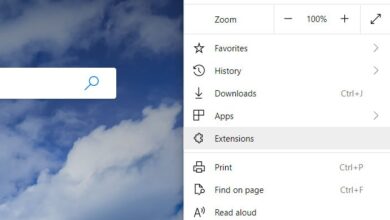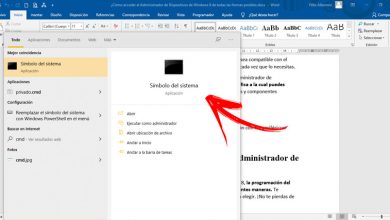Comment libérer jusqu’à 22 Go d’espace disque après la mise à niveau vers Windows 10 avril 2018 Mise à jour
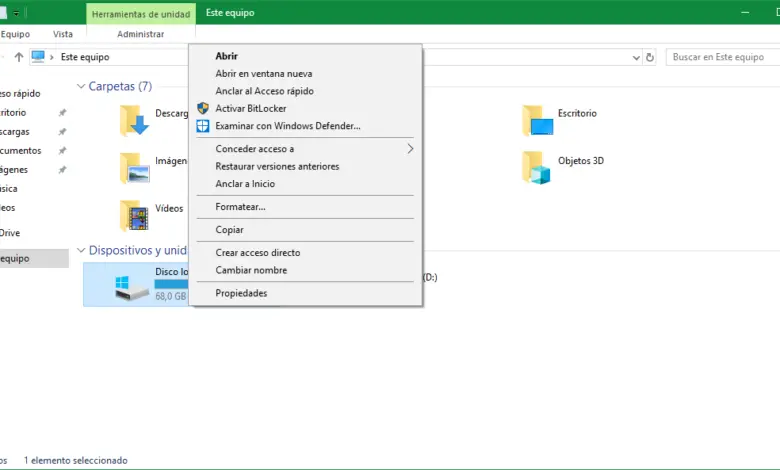
Tous les 6 mois, Microsoft publie généralement une nouvelle mise à jour de Windows 10 qui comporte de nouvelles fonctions, fonctionnalités et améliorations de sécurité pour assurer le meilleur fonctionnement possible du système d’exploitation. Bien qu’il soit toujours conseillé d’avoir les dernières versions installées, Windows 10 ne se caractérise pas exactement en nous offrant les meilleures performances possibles, mais depuis son lancement il a été marqué par un grand nombre de problèmes lors de la mise à jour d’une version à une autre, et donc , il doit offrir la possibilité de revenir en arrière afin que les utilisateurs ayant des problèmes puissent continuer à utiliser leur ordinateur normalement.
Lorsque nous installons une mise à jour de Windows 10, nous remplaçons généralement tous les fichiers de la version précédente par ceux de la nouvelle version afin que, au redémarrage, nous puissions commencer avec cette nouvelle version. Cependant, la version précédente de Windows n’est pas complètement éliminée , au moins pendant quelques jours, mais est enregistrée sur le disque dur en tant que sauvegarde afin que, si un utilisateur a des problèmes avec la nouvelle version, il puisse revenir en arrière.
Le problème avec cela est que si tout fonctionne bien pour nous, la sauvegarde de l’ancienne version de Windows prend un espace considérable sur notre disque dur, de l’espace inutilement occupé sur le disque dur et qui peut même dépasser 20 Go.
Par conséquent, ci-dessous, nous allons expliquer comment nous pouvons libérer cet espace.
Comment supprimer l’ancienne version de Windows 10 de notre disque dur pour libérer de l’espace après l’installation de la mise à jour de Windows 10 avril 2018
Pour éliminer ces fichiers de sauvegarde de Windows, ce que nous devons faire, tout d’abord, c’est aller dans la fenêtre de l’explorateur, dans Cet ordinateur , et ouvrir les propriétés du disque dur sur lequel Windows est installé.
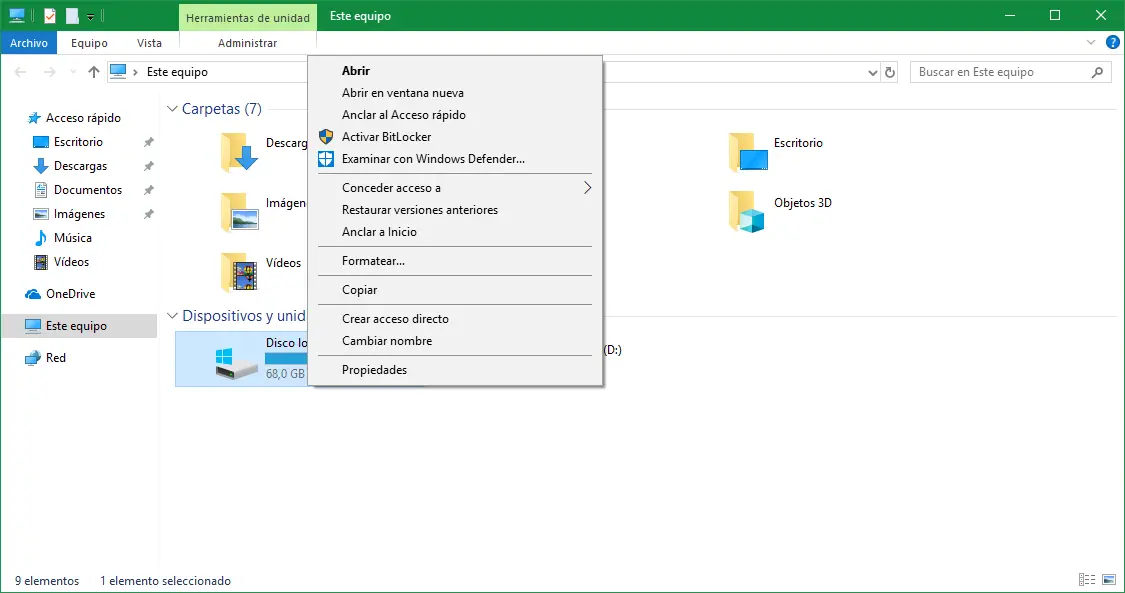
Dans les propriétés de notre disque dur, nous allons ouvrir l’outil » Espace libre » avec le bouton qui apparaît pour ouvrir cet outil du système d’exploitation.
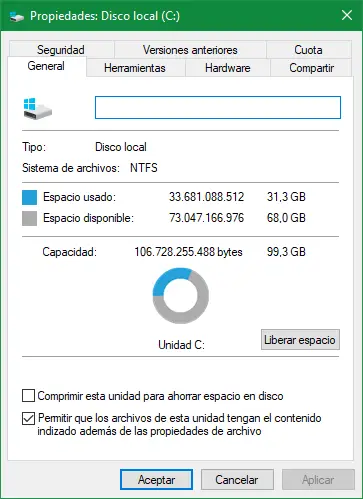
Après quelques secondes pendant lesquelles le système analyse le disque dur pour nous montrer ce qui peut être nettoyé et ce qui ne peut pas être vu, une nouvelle fenêtre comme celle ci-dessous.
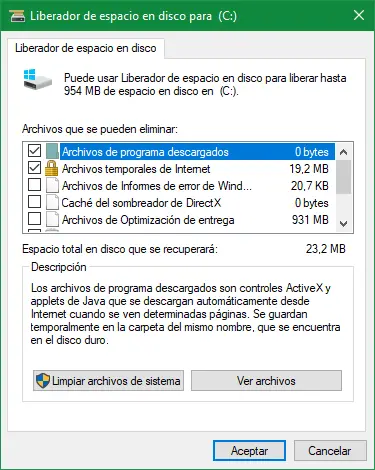
Avec les autorisations standard, nous ne pourrons pas voir les options de nettoyage avancées du disque dur, nous devrons donc cliquer sur le bouton « Nettoyer les fichiers système » pour ouvrir une nouvelle fenêtre avec toutes les options de nettoyage que le nettoyeur Windows propose nous 10.
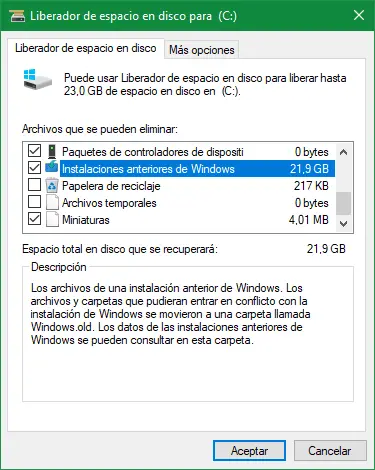
Comme nous pouvons le voir, dans cette nouvelle fenêtre, nous verrons une nouvelle option appelée « Installations Windows précédentes », qui est la copie de sauvegarde de la version précédente de Windows et qui nous permettra de libérer plus de 20 Go d’espace disque . Nous sélectionnons cette option (et d’autres, si nous voulons faire un nettoyage le plus complet possible) et cliquons sur «OK» pour commencer le processus de suppression.
Windows nous montrera une série d’avertissements et d’avertissements que nous devons accepter pour démarrer le processus de nettoyage, un processus qui prendra plusieurs minutes pour se terminer.
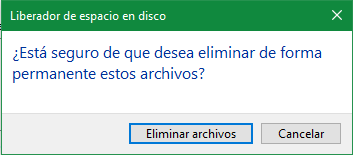
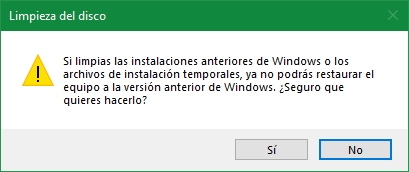
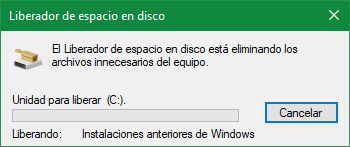
Une fois le processus de suppression terminé, nous pouvons utiliser ces plus de 20 Go d’ espace sur le disque dur comme nous le voulons ou dont nous avons besoin. Bien sûr, nous devons garder à l’esprit qu’une fois la copie de sauvegarde de la version précédente de Windows supprimée, nous ne pourrons plus revenir en arrière et désinstaller la mise à jour, donc avant de la supprimer, nous devons nous assurer que tout fonctionne comme il se doit. .